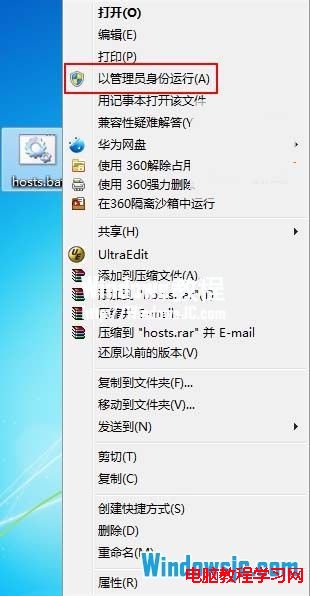簡單的說Windows7系統中的Hosts是記錄一些域名相對應的IP,由於Windows7加強了系統權限,所以修改文件的時候會提示:“您沒有權限在此位置保存文件請與管理員聯系以獲得相應權限”的錯誤提示。
要解決這個問題很簡單
1、 找到Hosts文件“Windows7系統Hosts文件路徑為:C:\WINDOWS\system32\drivers\etc\hosts”。
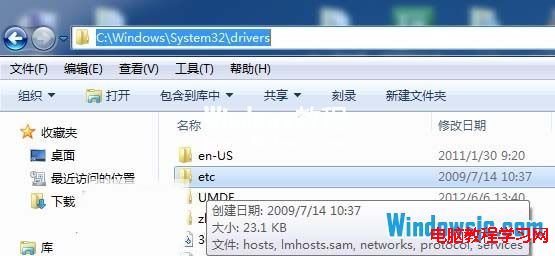
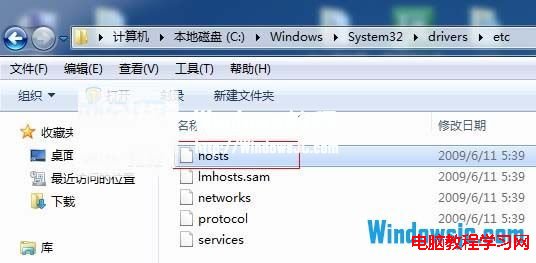
2、 用記事本打開Hosts,修改內容,然後保存。
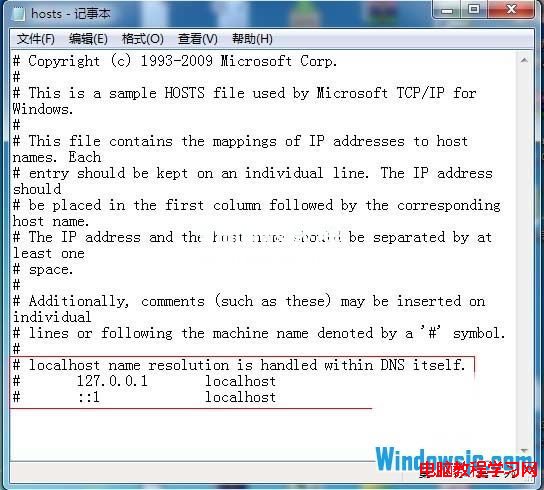
3、將修改好的Hosts文件保存關閉即可。
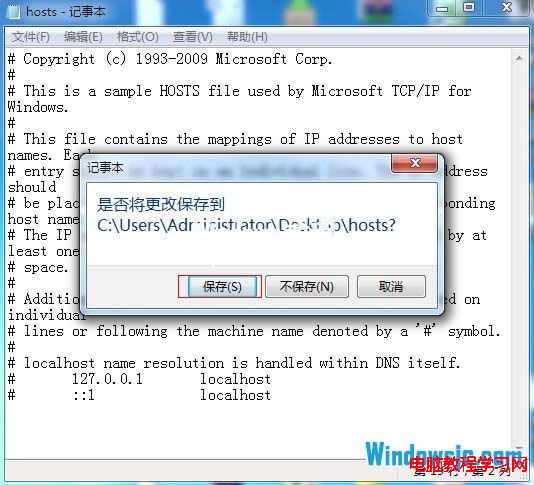
還可以通過這個方法可以解決提示無權修改Hosts文件。
4、 復制下面的代碼寫入txt文件,並另存為“hosts.bat”文件,這裡注意一下,如果有些朋友的電腦是不顯示文件後綴的,這樣直接命名沒效,要在文件夾選項中顯示常用文件的後綴。
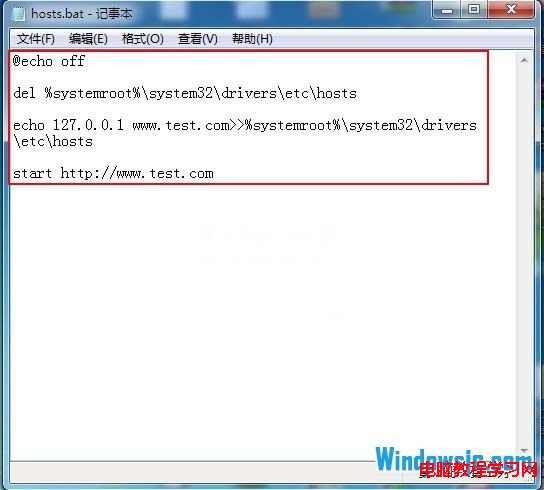
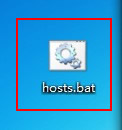
@echo off
del %systemroot%\system32\drivers\etc\hosts
echo 127.0.0.1 www.test.com>>%systemroot%\system32\drivers\etc\hosts
start http://www.test.com
5、 右鍵點擊”hosts.bat”文件,選擇以管理員權限運行。即可。